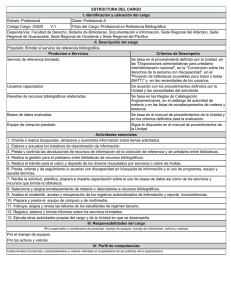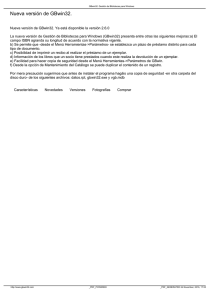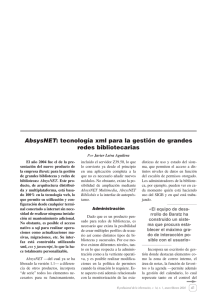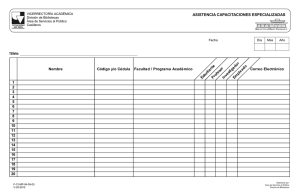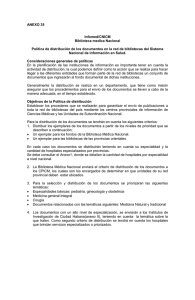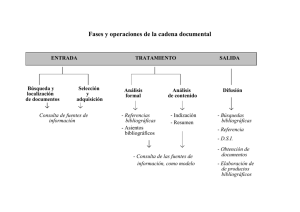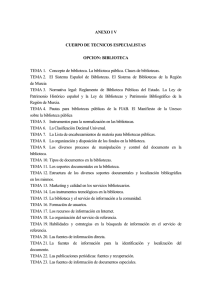ESTADISTICAS DE BIBLIOTECAS CLM. Ayuda para extracción
Anuncio
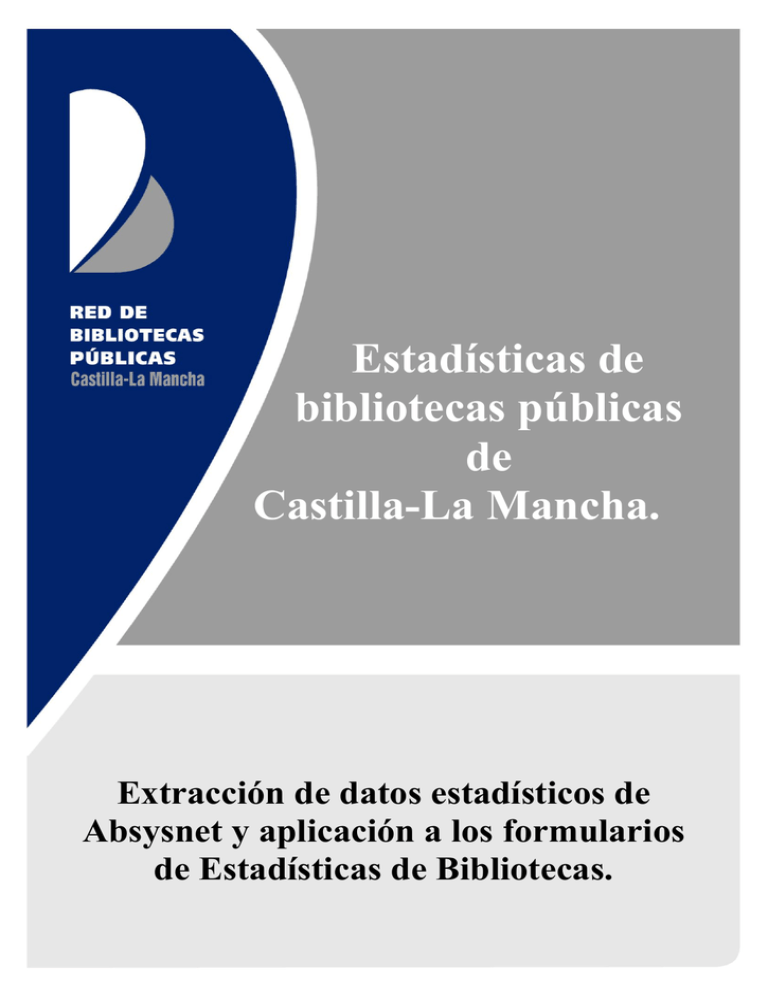
Estadísticas de bibliotecas públicas de Castilla-La Mancha. Extracción de datos estadísticos de Absysnet y aplicación a los formularios de Estadísticas de Bibliotecas. 1 “Estadísticas de Bibliotecas”: Aplicación de Absysnet a los formularios ÍNDICE RECOMENDACIÓN BÁSICA FONDOS INTRODUCCIÓN . Documentos bibliográficos Documentos no bibliográficos: PESTAÑA FONDOS BIBLIOGRÁFICOS Y FONDOS NO BIBLIOGRÁFICOS A) Obtención de datos 1) Procedimiento general 2) Forma de realizar las búsquedas Modelo 1. Búsqueda de altas o adquisiciones de fondos Modelo 2. Búsqueda de bajas de fondos Modelo 3. Búsqueda de total de unidades: B) Cumplimentación de “Estadísticas de biblioteca” (fondos bibliográficos) 1) Procedimiento para computar datos Procedimiento para computar los datos de fondos bibliográficos 2) Tabla de relación localizaciones y soportes Absynet con campos de fondos bibliográficos 3). Campos a cumplimentar Columna adquisiciones Columna bajas Columna total a 31/12 C) Cumplimentación de en “Estadísticas de biblioteca” (fondos no bibliográficos) 1) Procedimiento para computar datos a. Procedimiento para computar los datos de fondos no bibliográficos 2) Tabla de relación de soportes de Absysnet y campos de fondos no bibliográficos 3) Campos a cumplimentar Columna adquisiciones Columna bajas Columna total a 31/12 2 “Estadísticas de Bibliotecas”: Aplicación de Absysnet a los formularios TRANSACCIONES O PRÉSTAMOS INTRODUCCIÓN PRÉSTAMOS DOMICILARIOS A) Obtención de datos de préstamo B) Cumplimentación “Estadísticas de bibliotecas”. Prestamos domiciliarios 1) Procedimiento para computar los datos Procedimiento para computar los datos de préstamo domiciliario 2) Tabla de relación de soportes absysnet y campos de préstamos domiciliarios RENOVACIONES A) Obtención de datos de renovaciones B) Cumplimentación “Estadísticas de bibliotecas”. Suma de renovaciones en prestamos domiciliarios USUARIOS INTRODUCCIÓN PESTAÑA NUEVOS USUARIOS. USUARIOS INSCRITOS. A) Obtención de datos 1) Procedimiento general 2) Forma de realizar las búsquedas Modelo 1. Búsqueda de total de socios Modelo 2. Búsqueda de altas de socios producidas en el ejercicio Modelo 3. Búsqueda de bajas de socios producidas en el ejercicio B) Cumplimentación formulario “Estadísticas de bibliotecas” 1) Cumplimentación formulario Nº de usuarios inscritos en el ejercicio. Nº de usuarios dados de baja en el ejercicio Nº de usuarios existentes. PESTAÑA VISITANTES Y PRESTATARIOS A) Obtención de datos Prestatarios activos 3 “Estadísticas de Bibliotecas”: Aplicación de Absysnet a los formularios Visitantes B) Cumplimentación formulario “Estadísticas de bibliotecas” 1) Cumplimentación de campos Nº de prestatarios activos. Nº de visitantes AUTOMATIZACIÓN E INTERNET REGISTROS EN EL CATÁLOGO AUTOMATIZADO Registros bibliográficos (noticias): Ejemplares en el catálogo BÚSQUEDA Y VISUALIZACIONES DESDE EL OPAC CAMINOS BREVES FONDOS BIBLIOGRÁFICOS o Procedimiento para computar los datos de fondos bibliográficos o Tabla de relación localizaciones y soportes Absynet con campos de fondos bibliográficos FONDOS NO BIBLIOGRÁFICOS o Procedimiento para computar datos los datos de fondos no bibliográficos o Tabla de relación soportes Absynet con campos de fondos no bibliográficos PRÉSTAMOS o Procedimiento para computar los datos de préstamo domiciliario o Tabla de relación de soportes Absysnet y campos de préstamos domiciliarios USUARIOS o Cumplimentación formulario usuarios o Cumplimentación formulario prestatarios activos REGISTROS EN EL CATÁLOGO o Registros bibliográficos o Ejemplares BÚSQUEDA OPAC o Datos 4 “Estadísticas de Bibliotecas”: Aplicación de Absysnet a los formularios RECOMENDACIÓN BÁSICA Conviene que todas las búsquedas relativas a un tema (socios, préstamos, fondos) se hagan el mismo día, ya que hay datos que pueden variar. Es conveniente realizar una única búsqueda, siguiendo los requisitos que se marcan en este manual y generar los informes correspondientes, guardándolos como archivo o imprimirlos. A partir de ellos haremos los cálculos para rellenar los campos de la aplicación de ·”Estadísticas de Bibliotecas” El procedimiento común de trabajo implica los siguientes pasos básicos o Realizar la búsqueda teniendo en cuenta los requisitos especiales de cada una de ellas o Editar e imprimir los informes recomendados o recoger los datos o Realizar los cálculos precisos para obtener los datos de AbsysNet o Completar los campos del formulario de “Estadísticas de Bibliotecas” Los apartados del formulario de la aplicación “Estadísticas de Bibliotecas” que se pueden rellenar con datos obtenidos de Absysnet son: Menú Fondos o Fondos bibliográficos o Fondos No bibliográficos Menú Usuarios o Nuevos usuarios/ Usuarios activos o Visitantes y prestatarios Menú Transacciones o Préstamo domiciliarios Menú Automatización e Internet 5 o Funciones automatizadas. Registros de títulos y ejemplares o Servicios electrónicos. Búsquedas y visualizaciones de Opac “Estadísticas de Bibliotecas”: Aplicación de Absysnet a los formularios FONDOS INTRODUCCIÓN . A la hora de cumplimentar los datos estadísticos sobre fondos que se requieren en la aplicación “Estadísticas de Bibliotecas” debemos tener en cuenta varios aspectos: Documentos bibliográficos o Es el conjunto de documentos bibliográficos incorporados al fondo de la biblioteca al final del periodo de referencia. Se computan en unidades físicas (volúmenes). o Hay que conocer como identifica AbsysNet ese tipo de documentos. Los diferencia por el tipo de soporte y el tipo de ejemplar Los soportes bibliográficos son: A A01 (cómic) A02 (Braille) A03 incunables B Mecanografiados Los tipos de ejemplares bibliográficos: *En el caso de tener además de libros otros soportes en el tipo de ejemplar LPA LPI CLB PFA PFI NOP KPA KPI CKA CKI o Libro adulto Libro infantil Club de lectura Préstamo fin de semana adulto Préstamo fin de semana infantil Material no prestable Kit de préstamo adulto Kit de préstamo infantil Componente de kit de préstamo adulto Componente de kit de préstamo infantil *Soporte a, a01 *Soporte a, a01, a02 *Soporte a, a01, a02 *Soporte a, a01, a02, a03, b *Soporte a, a01 *Soporte a, a01 *Soporte a, a01 *Soporte a, a01 La aplicación “Estadísticas de biblioteca”, por su parte, pide los datos desagregados por los siguientes campos, Fondo general de adultos Fondo local Fondo antiguo Manuscritos e incunables Total fondo bibliográfico adultos Fondo bibliográfico infantil y juvenil 6 “Estadísticas de Bibliotecas”: Aplicación de Absysnet a los formularios o A la hora de rellenar los campos de la aplicación “Estadísticas de Bibliotecas” debemos tener en cuenta las relaciones de equivalencia que se marcan en la tabla siguiente Nombre de campo en “Estadísticas de Bibliotecas” Fondo general de adultos Fondo local Fondo antiguo Manuscritos e incunables Total fondo bibliográfico adultos Fondo bibliográfico infantil y juvenil Tipos Ejemplares de AbsysNet que se computan Ejemplares de Localizaciones con fondos de adultos y juveniles: Préstamo, Referencia, Comics, Clubes de lectura, componentes de Kit y Kits adulto con soportes A* Ejemplares de localizaciones con fondos de temática local con soporte A* Ejemplares de localizaciones con fondo antiguo Ejemplares de localizaciones con manuscritos e incunables SUMA ANTERIORES Ejemplares de localizaciones de fondos infantiles: Préstamo, Comics, Referencial, Componentes de Kit infantil y Kits con soporte A* Documentos no bibliográficos: Documentos NO Bibliográficos. Es el conjunto de documentos no bibliográficos incorporados al fondo de la biblioteca al final del periodo de referencia. Se computan en unidades físicas (volúmenes). Se incluyen Vídeo y DVD Vídeo: grabaciones de vídeo (videodiscos, cintas de video, DVDvideo) y las películas cinematográficas Documentos cartográficos: mapas bi y tridimensionales, globos terráqueos, planos, modelos topográficos, mapas en relieve y representaciones aéreas, se excluyen atlas y los documentos cartográficos en forma de libro así como en formato microforma, audiovisual y electrónico. Documentos gráficos: impresos artísticos, originales artísticos, reproducciones artísticas, fotografías, pósters y dibujos técnicos. Documentos de música impresa: incluye los documentos cuyo contenido es música, normalmente representada por notas, bien en forma de hojas sueltas o libro. Microformas: documento fotográfico que requiere ampliación para su consulta. Incluye los rollos de microfilm y las microfichas. Diapositivas: fotografía positiva sacada en cristal u otra materia trasparente. Otros materiales: documento no electrónico u obra diferente a un libro, publicación seriada, manuscrito, documento musical impreso, microformas, documento cartográfico, audiovisual, gráfico o patente. Incluye obras, como, por ejemplo, maquetas y otros documentos tridimensionales, juegos, juguetes, etc.. o Hay que conocer como identifica Absys ese tipo de documentos, pues los distingue por soporte y por tipos de ejemplar . Los soportes no bibliográficos recogidos en AbsysNet son: 7 “Estadísticas de Bibliotecas”: Aplicación de Absysnet a los formularios J películas K Vídeos - K01 VHS - K02 DVD vídeo - K03 Laserdisc - K04 Blu-ray disc E Material gráfico proyectable - E01 Diapositivas H grabación sonora - H01 Disco de vinilo - H02 Disco CD-DA - H03 Casete - H04 Cinta magnetofónica I Microforma - I01 Microfilm - I02 Microficha C Material cartográfico F Música impresa - G Música manuscrita D Material Gráfico; D01 Cartel; D02 Postal ; D03 Fotografías; D04 Dibujos grabados Z otros documentos - N Dispositivos electrónicos –N01 Libros electrónicos – N02 Tablet L Recurso electrónico ; L01 Disquete ; L02 CD-Rom; L03 DVD-Rom Y los tipos de ejemplares que se manejan en AbsysNet NOP VPA VPI CPA CPI KPA KPI CKA CKI AUP o Documentos no prestables Vídeo adulto Vídeo infantil Recurso electrónico adulto Recurso electrónico infantil Kit de préstamo adulto Kit de préstamo infantil Componente de kit de préstamo adulto Componente de kit de préstamo infantil Material audiovisual *con los soportes anteriores *con los soportes anteriores *con los soportes anteriores *con los soportes anteriores *con los soportes anteriores A la hora de rellenar los campos de la aplicación “Estadísticas de Bibliotecas” debemos tener en cuenta las relaciones de equivalencia que se marcan en la tabla siguiente: Campos “Estadísticas de Bibliotecas” Videos y DVD Videos Diapositivas Documentos sonoros Microformas Documentos cartográficos Documentos música impresa Documentos gráficos Otros materiales Documentos electrónicos 8 Tipos Ejemplares de AbsysNet que se computan J películas + K Vídeos + K01 VHS + K02 DVD vídeo + K03 Laserdisc + K04 Blu-ray disc E01 Diapositivas H grabación sonora + H01 Disco de vinilo + H02 Disco CD-DA + H03 Casete + H04 Cinta magnetofónica I Microforma + I01 Microfilm + I02 Microficha C Material cartográfico F Música impresa D Material Gráfico + D01 Cartel + D02 Postal + D03 Fotografías + D04 Dibujos grabados Z otros documentos + G Música manuscrita +N Dispositivos electrónicos +N01 Libros electrónicos + N02 Tablet L Recurso electrónico + L01 Disquete + L02 CD-Rom + L03 DVD-Rom “Estadísticas de Bibliotecas”: Aplicación de Absysnet a los formularios PESTAÑA FONDOS BIBLIOGRÁFICOS Y FONDOS NO BIBLIOGRÁFICOS D) OBTENCIÓN DE DATOS Conviene hacer una única búsqueda a comienzos de enero, ya que los datos pueden variar. 3) PROCEDIMIENTO GENERAL La búsqueda se hace desde el módulo Catálogo/ Acceso al catálogo pestaña: Ejemplares. Acotaremos a búsqueda especificando Nuestra biblioteca y nuestra sucursal Procedemos a realizar las búsquedas precisas para obtener los datos que necesitemos. Para ello rellenaremos los campos que se especifican para cada uno de los tipos de búsqueda: altas, bajas y totales; y para cada uno de los tipos de documentos: bibliográficos y no bibliográficos Habrá que hacer una búsqueda para cada una de las siguientes opciones e imprimir el informe o o Fondos bibliográficos. Altas Bajas Total Fondos no bibliográficos Altas Bajas Total Pulsamos el botón Validar Pulsar el botón para ejecutar la búsqueda para acceder la listado de informes Seleccionamos los informes adecuados para visualizarlos en pantalla o en el formato que nos interese.Es conveniente imprimirlos o guardarlos. o Informe nº 88 “Estadísticas por biblioteca /sucursal /localización / situación del ejemplar / soporte”. 9 “Estadísticas de Bibliotecas”: Aplicación de Absysnet a los formularios o Informe nº 89 “Estadísticas por biblioteca /sucursal /localización / situación del ejemplar / tipo”. 4) FORMA DE REALIZAR LAS BÚSQUEDAS Modelo 1. Búsqueda de ALTAS o Adquisiciones de Fondos Altas es el conjunto de documentos que se han ido añadiendo a la colección durante el año de referencia ya sean procedentes de compra, donación, canje o de cualquier otra forma, desglosado por tipo de documento. Se computan en unidades físicas Hay que buscar los ejemplares incorporados a la colección durante el ejercicio 2014, para ello, Hacemos la búsqueda en el módulo Catálogo/ Acceso al catálogo pestaña: Ejemplares Cumplimentamos el campo “Fecha de registro” marcando botón Intervalo escribiendo el intervalo 01/01/2013 a: 31/12/2013 y El campo “Situación ejemplar “ se deja en blanco para que busque en todas las variables 10 “Estadísticas de Bibliotecas”: Aplicación de Absysnet a los formularios Pulsamos el botón Validar Pulsar el botón Seleccionamos los informes adecuados para visualizarlos en pantalla o en el formato que nos interese.. Es conveniente guardarlos como archivo o imprimirlos. o Informe nº 88 “Estadísticas por biblioteca /sucursal /localización / situación del ejemplar / soporte”. o Informe nº 89 “Estadísticas por biblioteca /sucursal /localización / situación del ejemplar / tipo”. Modelo 2. Búsqueda de BAJAS de fondos Número de bajas producidas: es el conjunto de documentos que ha dejado de pertenecer al fondo durante el periodo de referencia, por expurgo, pérdida, etc. Hay que buscar los ejemplares que se han eliminado de la colección durante el ejercicio en curso, para ello, ] o Hacemos la búsqueda en el módulo Catálogo/ Acceso al catálogo pestaña: Ejemplares o Cumplimentamos el campo “Cambio de situación” marcando botón Intervalo escribiendo el intervalo 01/01/2014 a 31/12/2014 o El campo “Situación ejemplar “ se deja en blanco para que busque en todas las variables. 11 “Estadísticas de Bibliotecas”: Aplicación de Absysnet a los formularios y o Pulsamos el botón Validar o Pulsar el botón o Generamos los informes 88 ó 89 , de los que sólo se tendrá en cuenta los ejemplares con situación Perdidos + Expurgados. Es conveniente guardarlos como archivo o imprimirlos Modelo 3. Búsqueda de TOTAL de unidades: Se debe recontar el número de documentos incorporados a la colección de la biblioteca a 31 de diciembre del año de referencia, desglosado por tipo de documento. Para ello o Hacemos la búsqueda en el módulo Catálogo/ Acceso al catálogo pestaña: Ejemplares o Cumplimentamos el campo “Fecha de registro” marcando botón Intervalo escribiendo el intervalo (blanco) a 31/12/2014 o El campo “Situación ejemplar “ se deja en blanco o Pulsamos el botón Validar o Pulsar el botón o Generamos los informes 88 ó 89 , de los que sólo se tendrá en cuenta los ejemplares con situación Circulación+Precirculación+Inventario+Revisión y sumarlas al final. Es conveniente guardar como archivo o imprimir los informes. 12 “Estadísticas de Bibliotecas”: Aplicación de Absysnet a los formularios y o Si la búsqueda no se hace el primer día de enero que abre la biblioteca: Hacer una nueva búsqueda con el campo “Situación del ejemplar” en blanco y el intervalo del campo “cambio de situación” [01/01/2014] a [fecha en la que hacemos la búsquedaal]. Se genera le informe 88 u 89 y se selecciona sólo los datos de situación del ejemplar Perdido y Situación del ejemplar Expurgado. Añadir al resultado obtenido del paso anterior los ejemplares que han pasado a Perdidos o Expurgados desde comienzos de este año hasta el día en que se realice la búsqueda. E) CUMPLIMENTACIÓN BIBLIOGRÁFICOS) DE “ESTADÍSTICAS DE BIBLIOTECA” (FONDOS Con los datos obtenidos en los informes anteriores pasamos a cumplimentar el formulario correspondiente en la aplicación “Estadísticas de Bibliotecas”. Para ello accedemos a la aplicación y en el menú lateral elegimos la opción “Fondos” En la pestaña “Fondos bibliográficos” debemos cumplimentar los datos referentes a los socios rellenando los siguientes campos 13 “Estadísticas de Bibliotecas”: Aplicación de Absysnet a los formularios 1. PROCEDIMIENTO PARA COMPUTAR DATOS Procedimiento para computar los datos de fondos bibliográficos A continuación, describiremos los pasos necesarios para realizar los cálculos y computar los datos en las casillas adecuadas. Tras realizar las búsquedas siguiendo las instrucciones precisas para cada caso y editar o imprimir los modelos de informe exigidos para cada una de ellas, realizaremos: Identificaremos en los informes las localizaciones que existen en nuestra biblioteca: PRAD (préstamo adultos); INF (Fondo infantil); LOC (fondo local); GRAL (General), etc. y analizamos su contenido Identificaremos los tipos de ejemplares de contienen: LPA (libros prestable adultos); LPI (libros prestable Infantil), etc. Aplicaremos lo criterios de la “Tabla de relación de localizaciones y soportes AbsyNet con campos de fondos bibliográficos” para computar cada tipo de ejemplar en la casilla adecuada de la aplicación Ejemplo. Informe resultante de la Búsqueda de Altas o adquisiciones Localización: JUV Tipo de ejemplar: LPA Tipo de ejemplar: LPI Tipo de ejemplar: PFI 3 294 4 --------301 Tipo de ejemplar: LPA Tipo de ejemplar: LPI 7 21 Localización REFE 14 “Estadísticas de Bibliotecas”: Aplicación de Absysnet a los formularios o JUV es una localización para libros juveniles cuyas unidades se computa en la aplicación de la siguiente manera: - o Los LPA (adultos) se computan en campo “Fondo General” Los LPI (libro prestable infantil) y los PFI (préstamo fin de semana infantil) se cuentan en el campo “Fondo infantil y juvenil” REFE es otra localización de la biblioteca en la que también encontramos libros prestables de adultos LPA y de infantil, LPI. Buscaremos el número de unidades de cada tipo de ejemplar que se pueden imputar a un casilla del formulario según indica la “Tabla de relación localizaciones y soportes AbsyNet con campos de fondos bibliográficos” y en cada una de las localizaciones de nuestra biblioteca. Sumamos sus resultados. Por ejemplo en Fondo Infantil, entrarían todos los LPI; CLB; PFI; NOP (para niños); KPI y CKI, entre otros., aunque estén en localizaciones diferentes. Auguinedo el ejemplo tenemos Tipo ejemplar LPI 294 unidades en localización JUV Tipo ejemplar LPI 21 unidades en localización REFE Tipo ejemplar PFI 4 unidades en localización JUV … Sumamos todos los resultados parciales de los tipos de ejemplar y los ponemos en la casilla correspondiente del formulario Siguiendo con el ejemplo de computar las altas del Fondo Bibliográfico Infantil y Juvenil. … ADQUISICIONES FONDO BIBLIOGRÄFICO INFANTIL Y JUVENIL: 294 unidades de LPI + 4 unidades de PFI de la localización JUV + 21 unidades de LPI de la localización REFE = 319 unidades 15 “Estadísticas de Bibliotecas”: Aplicación de Absysnet a los formularios 2. TABLA DE RELACIÓN LOCALIZACIONES Y SOPORTES ABSYNET CON CAMPOS DE FONDOS BIBLIOGRÁFICOS Campo “Estadísticas de Bibliotecas” Tipos ejemplares AbsysNet Soportes AbsysNet Ejemplares de Localizaciones con fondos destinados a adultos. Ejemplos: - Fondo general: GRAL; -Préstamo: PRAD; -Centros de Interés CINT -Consulta y Referencia: REFE, -Comics, -Clubes de lectura de adultos CLBL -Depósitos de fondo moderno DEP*; -Fondo profesional PROF; -Componentes de Kit -Kits adulto. etc. LPA ; CLB; PFA; NOP; KPA; CKA A; A01 (Cómic) A02 (Braille); B (mecanograf) Ejemplares de localizaciones con fondos de temática local -Fondo local LOC -Sección Local LOC -Depósitos de Fondo Local DEP* -Salas investigadores de fondo local etc. LPA ; PFA; NOP; KPA; CKA A; A01 (Cómic) A02 (Braille); B (mecanograf.) Fondo antiguo Ejemplares de localizaciones con fondo antiguo. Ejemplos -Fondo Antiguo FA -Depósitos de Fondo Antiguo DEP* etc. LPA ; PFA; NOP; KPA; CKA A; A01 (Cómic) A02 (Braille); A03 (Incunables) B (mecanograf.) Manuscritos e incunables Ejemplares de localizaciones con manuscritos e incunables. Ejemplos -Fondo antiguo -Depósitos de Fondo antiguo etc. NOP A; A03 (Incunables) Ejemplares de Localizaciones con fondos destinados a Infantil y Juvenil. Ejemplos: - Fondo infantil y juvenil INF y JUV -Préstamo infantil y juvenil; -Centros de Interés infantil y juvenil CINI Fondo bibliográfico -Consulta y Referencia infantil y juvenil, infantil y juvenil -Comics infantil y juvenil, -Clubes de lectura infantil y juvenil CLBI; -Depósitos de fondo moderno infantil y juvenil; -Componentes de Kit -Kits adulto. etc. LPI ; CLB; PFI; NOP; KPI; CKI Fondo general de adultos Fondo local 16 Ejemplares de AbsysNet que se computan A; A01 (Cómic) A02 (Braille); B (mecanograf) “Estadísticas de Bibliotecas”: Aplicación de Absysnet a los formularios 3. CAMPOS A CUMPLIMENTAR Columna adquisiciones Realización de la búsqueda. Seguimos las indicaciones del apartado “Búsqueda de ALTAS de fondos”. Generación de informes . Obtenemos el Informe nº 89 “Estadísticas por biblioteca /sucursal /localización / situación del ejemplar / tipo de ejemplar. Con el informe editado, observamos los resultados del mismo Traslado de datos al formulario. Aplicaremos lo criterios de la “Tabla de relación de localizaciones y soportes AbsyNet con campos de fondos bibliográficos” para computar cada tipo de ejemplar en la casilla adecuada de la aplicación Para ello seguiremos el “Procedimiento para computar los datos de fondos bibliográficos Columna Bajas Realización de la búsqueda. Seguimos las indicaciones del apartado “Obtención de BAJAS de fondos”. Generación de informes. Obtenemos el Informe nº 89 “Estadísticas por biblioteca /sucursal /localización / situación del ejemplar / tipo de ejemplar. Con el informe editado, observamos los resultados del mismo Traslado de datos al formulario. Aplicaremos lo criterios de la “Tabla de relación de localizaciones y soportes AbsyNet con campos de fondos bibliográficos” para computar cada tipo de ejemplar en la casilla adecuada de la aplicación Para ello seguiremos el “Procedimiento para computar los datos de fondos bibliográficos Columna TOTAL a 31/12 Realización de la búsqueda. Seguimos las indicaciones del apartado “Obtención de TOTAL de fondos”. Generación de informes. Obtenemos el Informe nº 89 “Estadísticas por biblioteca /sucursal /localización / situación del ejemplar / tipo de ejemplar. Con el informe editado, observamos los resultados del mismo. Traslado de datos al formulario. Aplicaremos lo criterios de la “Tabla de relación de localizaciones y soportes AbsyNet con campos de fondos bibliográficos” para computar cada tipo de ejemplar en la casilla adecuada de la aplicación Para ello seguiremos el “Procedimiento para computar los datos de fondos bibliográficos. F) CUMPLIMENTACIÓN DE EN “ESTADÍSTICAS DE BIBLIOTECA” (FONDOS NO BIBLIOGRÁFICOS) Con los datos obtenidos en los informes anteriores pasamos a cumplimentar el formulario correspondiente en la aplicación “Estadísticas de Bibliotecas”. 17 “Estadísticas de Bibliotecas”: Aplicación de Absysnet a los formularios Para ello accedemos a la aplicación y en el menú lateral elegimos la opción “Fondos” En la pestaña “Fondos no bibliográficos” debemos cumplimentar los datos referentes a los socios rellenando los siguientes campos 1. PROCEDIMIENTO PARA COMPUTAR DATOS Procedimiento para computar los datos de fondos no bibliográficos A continuación, describiremos los pasos necesarios para realizar los cálculos y computar los datos en las casillas adecuadas. Tras realizar las búsquedas siguiendo las instrucciones precisas para cada caso y editar o imprimir los modelos de informe exigidos para cada una de ellas, realizaremos: Identificaremos en los informes los tipos de soporte que existen en nuestra biblioteca:K(videos); K02(DVD); L02(CD-Rom), etc. Aplicaremos lo criterios de la Tabla de relación de soportes de AbsysNet con campos de fondos no bibliográficos para computar cada tipo de ejemplar en la casilla adecuada de la aplicación. 18 “Estadísticas de Bibliotecas”: Aplicación de Absysnet a los formularios Ver ejemplo. Informe resultante de la búsqueda de altas o adquisiciones de fondos no bibliográficos Localización: REFE Soporte: Soporte: Soporte: Soporte: Soporte: A H02 K02 L02 L03 6386 18 3 98 2 --------6507 REFE es la localización habitual del fondo de referencia. Está formada por 1. Soporte: A (Monografías) , que se computan en su apartado Fondo general de la pestaña Fondo Bibliográfico. 2. Soporte: H02, Discos CD-DA, que se computan en el apartado Documentos sonoros de la pestaña Fondos NO bibliográficos 3. Soporte: K02, (DVD video) que se computan en el apartado Vídeos y DVD videos de la pestaña Fondos NO bibliográficos 4. Soporte: L02, (CD-Rom) que se computan en el apartado Documentos electrónicos de la pestaña Fondos NO bibliográficos 5. Soporte: L03, (DVD-Rom) que se computan en el apartado Documentos electrónicos de la pestaña Fondos NO bibliográficos. Seleccionaremos cada soporte, sumaremos todas las unidades físicas de cada soporte que estén en todas las localizaciones de la biblioteca. Este procedimiento lo podemos ver en el ejemplo siguiente Tenemos el siguiente resultado en el informe 19 Localización: Soporte: Soporte: Soporte: Soporte: Soporte: Soporte: INF A A01 H02 K01 K02 L02 Localización: Soporte: Soporte: Soporte: Soporte: Soporte: Soporte: Soporte: Soporte: MEDI A H H02 K01 K02 L L02 L03 2645 1 3 173 161 160 --------3143 5 43 755 677 620 1 325 2 “Estadísticas de Bibliotecas”: Aplicación de Absysnet a los formularios Para rellenar los datos - Empezamos por ejemplo, por el campo Vídeos y DVD Vídeos. Buscamos en la Tabla de relación de soportes Absysnet con campos de fondos no bibliográficos los formatos que se computan en esta casilla. Campos de “Estadísticas de Bibliotecas” Videos y DVD Videos Soportes de AbsysNet que se computan en cada campo J películas K Vídeos K01 VHS K02 DVD vídeo K03 Laserdisc K04 Blu-ray disc o Empezamos calculando, por ejemplo, los K02 (vídeos) que aparecen en el informe. o Localizamos todos los K02 que aparecen en el informe. Según el ejemplo, encontramos 161 en localización INF + 620 en localización MEDI. o o o o Hacemos lo mismo con los K01, (173 en localización INF + 677 en localización MEDI). Su total (850 unidades de K01) o Haremos el mismo procedimiento con cada uno de los soportes que aparecen en el informe y que se computan en ese campo, exceptuando los soportes A, A01, A02, A03 y B que se suman en la pestaña “fondos bibliográficos”…. o El total que trasladaremos a la casilla “Adquisiciones del campo “Vídeos y DVD vídeos” será la suma final de todos los resultados parciales de los diferentes soportes que se computan en esa casilla. Siguiendo el ejemplo: Adquisiciones Videos y DVD videos = 838 unidades K02 + 850 unidades K01 + las unidades de los soportes que entran en esta casilla (ver tabla equivalencia fondos no bibliográficos arriba)… . o 20 Aplicaremos el mismo procedimiento para rellenar todas y cada una de las casillas del formulario. “Estadísticas de Bibliotecas”: Aplicación de Absysnet a los formularios 2. TABLA DE RELACIÓN DE SOPORTES DE ABSYSNET Y CAMPOS DE FONDOS NO BIBLIOGRÁFICOS Campos de “Estadísticas de Bibliotecas” Videos y DVD Videos Diapositivas Documentos sonoros Microformas Documentos cartográficos Documentos música impresa Documentos gráficos Otros materiales Documentos electrónicos Soportes de AbsysNet que se computan en cada campo J películas K Vídeos K01 VHS K02 DVD vídeo K03 Laserdisc K04 Blu-ray disc E Material gráfico proyectable E01 Diapositivas H grabación sonora H01 Disco de vinilo H02 Disco CD-DA H03 Casete H04 Cinta magnetofónica I Microforma I01 Microfilm I02 Microficha C Material cartográfico F Música impresa D Material Gráfico D01 Cartel D02 Postal D03 Fotografías D04 Dibujos grabados G Música manuscrita Z otros documentos L Recurso electrónico L01 Disquete L02 CD-Rom L03 DVD-Rom 3. CAMPOS A CUMPLIMENTAR Columna adquisiciones Realización de la búsqueda. Seguimos las indicaciones del apartado “Búsqueda de ALTAS de fondos”. Generación de informes. Obtenemos el Informe nº 88 “Estadísticas por biblioteca /sucursal /localización / situación del ejemplar / tipo de soporte. Con el informe editado, observamos los resultados del mismo Traslado de datos al formulario. Aplicaremos lo criterios de la “Tabla de relación de soportes AbsyNet con campos de fondos No bibliográficos” para computar cada tipo 21 “Estadísticas de Bibliotecas”: Aplicación de Absysnet a los formularios de ejemplar en la casilla adecuada de la aplicación Para ello seguiremos el “Procedimiento para computar los datos de fondos no bibliográficos Columna Bajas Seguimos las indicaciones del apartado “Obtención de BAJAS de fondos”. Obtenemos el Informe nº 88 “Estadísticas por biblioteca /sucursal /localización / situación del ejemplar / tipo de soporte Con el informe editado, observamos los resultados del mismo Traslado de datos al formulario. Aplicaremos lo criterios de la “Tabla de relación de soportes AbsyNet con campos de fondos No bibliográficos” para computar cada tipo de ejemplar en la casilla adecuada de la aplicación Para ello seguiremos el “Procedimiento para computar los datos de fondos no bibliográficos Columna Total a 31/12 Seguimos las indicaciones del apartado “Obtención de TOTAL de fondos”. Obtenemos el Informe nº 88 “Estadísticas por biblioteca /sucursal /localización / situación del ejemplar / tipo de soporte Con el informe editado, observamos los resultados del mismo Traslado de datos al formulario. Aplicaremos lo criterios de la “Tabla de relación de soportes AbsyNet con campos de fondos No bibliográficos” para computar cada tipo de ejemplar en la casilla adecuada de la aplicación Para ello seguiremos el “Procedimiento para computar los datos de fondos no bibliográficos 22 “Estadísticas de Bibliotecas”: Aplicación de Absysnet a los formularios TRANSACCIONES O PRÉSTAMOS INTRODUCCIÓN Préstamo a domicilio: Se consignarán en este apartado las unidades físicas de prestamos domiciliario realizados de cada material,a los usuarios, así como el número de títulos descargados en los dispositivos de los usuarios, tanto a usuarios adultos, infantiles como instituciones. Los préstamos incluyen las renovaciones solicitadas por el usuario, copias de documentos suministrados en lugar de los documentos originales (incluido fax) y copias impresas de documentos electrónicos realizadas por el personal de la biblioteca para el usuario. A la hora de cumplimentar los datos estadísticos sobre fondos que se requieren en la aplicación “Estadísticas de Bibliotecas” debemos tener en cuenta varios aspectos: o Los soportes bibliográficos manejados en AbsysNet son A Monografías - A01 Cómic - A02 Braille -A03 Incunables -B Docs. Mecanografiados J películas K Vídeos - K01 VHS - K02 DVD vídeo - K03 Laserdisc - K04 Blu-ray disc E Material gráfico proyectable - E01 Diapositivas H grabación sonora - H01 Disco de vinilo - H02 Disco CD-DA - H03 Casete - H04 Cinta magnetofónica I Microforma - I01 Microfilm - I02 Microficha C Material cartográfico F Música impresa - G Música manuscrita D Material Gráfico; D01 Cartel; D02 Postal ; D03 Fotografías; D04 Dibujos grabados Z otros documentos - N Dispositivos electrónicos –N01 Libros electrónicos – N02 Tablet L Recurso electrónico ; L01 Disquete ; L02 CD-Rom; L03 DVD-Rom o El formulario de Estadísticas de bibliotecas solicita los siguientes datos desagregados por usuarios (adultos, infantil y entidades) y sexo (hombre y mujer); Campos Préstamo domiciliario Préstamo de libros Documentos electrónicos Material sonoro Audiovisuales (Video, DVD) Otros Documentos: (Incluye) Diapositivas, Microforma, Cartográficos; Música impresa gráficos otros materiales Préstamo de publicaciones periódicas 23 “Estadísticas de Bibliotecas”: Aplicación de Absysnet a los formularios o La tabla que relaciona los datos obtenidos de Absysnet y los campos de la aplicación Estadísticas de Bibliotecas es Tabla de relación de soportes Absysnet y campos de préstamos domiciliarios Campos Préstamo domiciliario Préstamo de libros Documentos electrónicos Soportes que admite A Monografías A01 Cómic A02 Braille B Docs. Mecanografiados L Recurso electrónico L01 Disquete L02 CD-Rom L03 DVD-Rom Material sonoro H Grabación sonora H01 Disco de Vinilo H02 Disco CD-DA H03 Casete H04 Cinta magnetofónica Audiovisuales (Video, DVD) J Películas K Vídeo K01 VHS K02 DVD vídeo K03 Laserdisc K04 Blu-ray disc E Material gráfico proyectable E01 Diapositiva I Microforma I01 Microfilm I02 Microficha Otros Documentos: C Material Cartográfico Diapositivas, F Música impresa Microforma, G Música manuscrita Cartográficos; D Material gráfico Música impresa D01 Cartel gráficos D02 Postal otros materiales D03 Fotografías D04 Dibujos grabados Z Otros documentos N Dispositivo electrónico N01 Lector de libros electrónicos N02 Tablet Préstamo de publicaciones periódicas M Publicación periódica 24 “Estadísticas de Bibliotecas”: Aplicación de Absysnet a los formularios PRÉSTAMOS DOMICILARIOS El cómputo de los datos de préstamos domiciliarios que se han de computar en las “Estadísticas de Bibliotecas” está formado por los datos de préstamos efectuados y las renovaciones, desglosadas por tipo de lector y sexo. C) OBTENCIÓN DE DATOS DE PRÉSTAMO La forma más rápida de hacer la consulta de préstamos, es ir al Módulo: Circulación/Consultas de préstamos/Préstamos por lector y ejemplar Al interesarnos solo los préstamos de los ejemplares de nuestra Biblioteca independientemente de a qué centro pertenezcan los lectores, cumplimentaremos los siguientes campos: Pestaña Detalles del lector. Todos los datos en blanco Pestaña Detalles del ejemplar. Seleccionar nuestra biblioteca/sucursal. Pestaña Detalles del préstamo: 25 o Campo Activo+Histórico, la casilla debe ponerse azul. o Campo Fecha de préstamo. Hay que acotar el periodo de referencia, en este caso: 01/01/2014-31/12/2014. o Campo Tipo de préstamo. Seleccionar: Préstamo a domicilio. “Estadísticas de Bibliotecas”: Aplicación de Absysnet a los formularios Dar al botón y pulsar para llegar al listado de informes. Elegimos el informe estadístico nº 91 “Estadísticas de prestámos por Lector/ sexo/ tipo de soporte” y lo imprimimos o editamos. Utilizando la Tabla de relación de soportes de AbsysNet con campos de préstamo domiciliario podemos ver qué soportes maneja AbsysNet y el campo de la aplicación “Estadísticas de bibliotecas” donde se computan. D) CUMPLIMENTACIÓN DOMICILIARIOS “ESTADÍSTICAS DE BIBLIOTECAS”. PRESTAMOS Con los datos obtenidos en los informes anteriores pasamos a cumplimentar el formulario correspondiente en la aplicación “Estadísticas de Bibliotecas”. Para ello accedemos a la aplicación y en el menú lateral elegimos la opción “Transacciones” En la pestaña “Préstamo domiciliario” debemos cumplimentar los datos referentes a los socios rellenando los siguientes campos 26 “Estadísticas de Bibliotecas”: Aplicación de Absysnet a los formularios El formulario de Estadísticas de bibliotecas solicita los siguientes datos desagregados por usuarios (adultos, infantil y entidades) y sexo (hombre y mujer); 1. PROCEDIMIENTO PARA COMPUTAR LOS DATOS Procedimiento para computar los datos de préstamo domiciliario A continuación, describiremos los pasos necesarios para realizar los cálculos y computar los datos en las casillas adecuadas. Tras realizar las búsquedas siguiendo las instrucciones precisas para cada caso y editar o imprimir los modelos de informe exigidos para cada una de ellas, realizaremos: Identificaremos en los informes los tipos de soporte que se han prestado en nuestra biblioteca: A (monografías); K01 (videos); K02 (DVD); L02(CD-Rom), etc. Aplicaremos lo criterios de la “Tabla de relaciones de soportes AbsyNet con campos de préstamo domiciliario” para computar cada tipo de ejemplar en la casilla adecuada de la aplicación. Seleccionaremos cada soporte, sumaremos todas las unidades físicas de cada soporte que estén en todas las localizaciones de la biblioteca y pondremos el dato en la casilla correspondiente. Este procedimiento lo podemos ver en el ejemplo siguiente 27 “Estadísticas de Bibliotecas”: Aplicación de Absysnet a los formularios Ejemplo: informe resultante de la búsqueda de préstamos Tipo de lector: ADT Adulto Sexo: HOM Soporte: A Soporte: A01 Soporte: H Soporte: K02 Soporte: K01 Total: Sexo: MUJ Soporte: Soporte: Soporte: Soporte: Soporte: Soporte: A A01 H K02 K01 L02 922 8 59 622 23 --------1634 348 28 7 359 34 1 --------Total: 777 . Para rellenar los datos - Empezamos, por ejemplo, con el campo Audiovisuales (vídeos y DVD). Buscamos en la Tabla de relaciones de soportes AbsysNet con campos de préstamo domiciliario los formatos que se computan en esta casilla. Campos Préstamo domiciliario Audiovisuales (Video, DVD) Soportes que admite J Películas K Vídeo K01 VHS K02 DVD vídeo K03 Laserdisc K04 Blu-ray disc o Empezamos calculando, por ejemplo, los K02 (vídeos) que aparecen en el informe. Según el ejemplo, encontramos 622 del tipo de lector ADT (adulto) hombre y 395 del tipo de lector ADT mujer. o Hacemos lo mismo con los K01, Según el ejemplo, encontramos 23 del tipo de lector ADT (adulto) hombre y 34 del tipo de lector ADT mujer. o Haremos el mismo procedimiento con cada uno de los soportes que aparecen en el informe y que se computan en el campo Audiovisuales (video y DVD). o El total que trasladaremos a la casilla “Audiovisuales (video y DVD)” será la suma final de todos los resultados parciales de los diferentes soportes que se computan en esta casilla. Siguiendo el ejemplo: o Al resultado total de cada casilla hay que sumarle el número de renovaciones realizadas. 28 “Estadísticas de Bibliotecas”: Aplicación de Absysnet a los formularios Mujeres= 395 K02 +34 K01=429 + RENOVACIONES Hombres= 622 K02 + 23 K01 = 645 + RENOVACIONES Audiovisuales (video y DVD) Adultos hombres = 622 K02 +23 K01=645 Audiovisuales (video y DVD) Adultos mujeres = 395 K02 + 34 K01=429 o 29 Aplicaremos el mismo procedimiento para rellenar todas y cada una de las casillas del formulario. “Estadísticas de Bibliotecas”: Aplicación de Absysnet a los formularios o 2. TABLA DE RELACIÓN DE SOPORTES ABSYSNET Y CAMPOS DE PRÉSTAMOS DOMICILIARIOS La tabla que relaciona los datos obtenidos de Absysnet y los campos de la aplicación Estadísticas de Bibliotecas es Campos Préstamo domiciliario Préstamo de libros Documentos electrónicos Soportes que admite A Monografías A01 Cómic A02 Braille B Docs. Mecanografiados L Recurso electrónico L01 Disquete L02 CD-Rom L03 DVD-Rom Material sonoro H Grabación sonora H01 Disco de Vinilo H02 Disco CD-DA H03 Casete H04 Cinta magnetofónica Audiovisuales (Video, DVD) J Películas K Vídeo K01 VHS K02 DVD vídeo K03 Laserdisc K04 Blu-ray disc E Material gráfico proyectable E01 Diapositiva I Microforma I01 Microfilm I02 Microficha Otros Documentos: C Material Cartográfico Diapositivas, F Música impresa Microforma, G Música manuscrita Cartográficos; D Material gráfico Música impresa D01 Cartel gráficos D02 Postal otros materiales D03 Fotografías D04 Dibujos grabados Z Otros documentos N Dispositivo electrónico N01 Lector de libros electrónicos N02 Tablet Préstamo de publicaciones periódicas M Publicación periódica 30 “Estadísticas de Bibliotecas”: Aplicación de Absysnet a los formularios RENOVACIONES A). OBTENCIÓN DE DATOS DE RENOVACIONES La consulta de las renovaciones, se hace desde Módulo Circulación/Consultas estadísticas/Recuentos mensuales de préstamos (domicilio). Activamos la pantalla pinchando en el botón : Desde la pantalla activada podemos introducir los términos de búsqueda o Campos Biblioteca y Sucursal, con la identificación de nuestra biblioteca o Campo Año, acotando el intervalo al año 2014 o Campo Tipo de ejemplar. Seleccionaremos el tipo de ejemplar que nos interese: LPA, LPI etc. o Campo Tipo de Lector. Seleccionaremos el tipo de lector sobre el que vayamos a realizar la búsqueda. Ejecutamos la búsqueda pulsando el botón de la parte superior de la pantalla Se hará una búsqueda por cada tipo de lector y por cada una de los diferentes tipos de ejemplar: Por ejemplo Lector ADT Tipo ejemplar LPA Lector ADT, Tipo de ejemplar LPI Lector ADT, Tipo de ejemplar CLB Lector ADT, tipo de ejemplar PFA 31 “Estadísticas de Bibliotecas”: Aplicación de Absysnet a los formularios En la parte inferior de la pantalla nos aparecerá el dato de las renovaciones realizadas por cada tipo de lector y ejemplar. En esta pantalla no podemos obtener datos desagregados por sexo. Los resultados del tipo de lector ADT combinados con cualquier tipo de ejemplar se sumarán como prestamos de ADT (adultos) hombres. Las renovaciones del tipo de lector INF se imputarán al apartado hombres del tipo de lector Infantil. 8912 se suman como prestamos de libros realizados por adultos hombres La búsqueda tipo de lector ADT y tipo de ejemplar LPA del ejemplo da como resultado 8.912 renovaciones. Este dato se sumará en el formulario de la aplicación de estadísticas, en la pestaña préstamo a domicilio, en la columna “Hombres Adultos” ,y en la fila “Préstamo de libros a domicilio” E) CUMPLIMENTACIÓN “ESTADÍSTICAS DE BIBLIOTECAS”. RENOVACIONES EN PRESTAMOS DOMICILIARIOS SUMA DE Los datos obtenidos de cada uno de las búsquedas realizadas combinando tipo de lector y tipo de ejemplar se sumarán a los datos de préstamos, con el mismo procedimiento y las mismas condiciones reseñadas en el apartado Procedimiento para computar los datos de préstamo domiciliario 32 “Estadísticas de Bibliotecas”: Aplicación de Absysnet a los formularios USUARIOS Socios: “Aquellos que tienen tarjeta de usuario de la biblioteca o de alguno de sus servicios o secciones, bien para utilizar el servicio de préstamo o cualquier otro servicio.” (Ministerio de Educación, Cultura y Deporte) INTRODUCCIÓN En nuestro Catálogo colectivo, están parametrizados los siguientes tipos de lectori: SNC Adulto Club de lectura Entidad Exposición Infantil Préstamo interbibliotecario Club de lectura individual Sancionado UIN Biblioteca propia ADT CLB ENT EXT INF PIB CLI USUARIOS DEFINIDOS Equivalente ADULTO INSTITUCIÓN INSTITUCIÓN INSTITUCIÓN INFANTIL INSTITUCIÓN ADULTO o INFANTIL según año de nacimiento Los lectores sancionados se incluirán en su categoría correspondiente (ADT, INF) NO CONTABILIZAN Las búsquedas se hacen en el Módulo: Lectores/ Gestión de lectores. En la parte “Datos del Lector”: Se debe seleccionar la biblioteca y/o sucursal a la que se refieran los datos si ésta no apareciera por defecto. 33 “Estadísticas de Bibliotecas”: Aplicación de Absysnet a los formularios La casilla “Adulto” debe estar azul (adultos + no adultos) PESTAÑA NUEVOS USUARIOS. USUARIOS INSCRITOS. A) OBTENCIÓN DE DATOS 1. PROCEDIMIENTO GENERAL Las búsquedas se hacen en el Módulo: Lectores/ Gestión de lectores. La casilla Adultos debe permaneces en azul. Se cumplimenta el campo fecha, según busquemos altas de socios, bajas o totales, tal y como se especifica a continuación en el apartado 2. FORMA DE HACER LAS BÚSQUEDAS Una vez cumplimentados los campos para cada una de las búsquedas (ver a continuación) pulsamos validar Luego damos al botón estadística Elegimos el formato de salida de los datos. Tenemos dos posibilidades para sacar los datos: Opción 1. Pulsamos y seleccionamos los informes: Informe nº94 "Estadísticas de lectores entidad (ENT+CLB+PIB+EXT) por sexo". Informe nº95 "Estadísticas de lectores infantiles (INF+SNC+CLI) por sexo" que no tengan marcada la casilla de “Adulto”. Informe nº 96 "Estadísticas de lectores adultos (ADT+SNC+CLI)" que tengan marcada la casilla “Adulto Opción 2. Pulsamos la casilla por tipo de lector y sexo” 34 y seleccionamos el informe nº 97 “Estadísticas “Estadísticas de Bibliotecas”: Aplicación de Absysnet a los formularios 2. FORMA DE REALIZAR LAS BÚSQUEDAS Modelo 1. Búsqueda de TOTAL de socios En el campo: Fecha alta se busca el periodo que nos interesa, en este caso para los socios totales del ejercicio 2014, la primera fecha se dejaría en blanco y en la segunda se pondría 31/12/2014. [ Primera fecha (blanco) – Segunda fecha (31/12/2014) ] Para ello debemos pulsar el botón Intervalo fecha final del periodo que buscamos. del campo Fecha Alta y marcar la Ejemplo. Buscamos todos los socios hasta el 31/12/2014. Modelo 2. Búsqueda de ALTAS de socios producidas en el ejercicio En el campo: Fecha alta se busca el intervalo de referencia, en este caso para las altas del ejercicio 2014, se pondría en la primera fecha: 01/01/2014 y en la segunda: 31/12/2014. . [Primera fecha (01/01/2014) – Segunda fecha (31/12/2014)] Para ello debemos pulsar el botón Intervalo del campo Fecha Alta y marcar la fecha de inicio y la fecha final del periodo que buscamos. Es decir, todos los socios dados de alta en el periodo 2014: desde 1 de enero a 31 de diciembre de 2014 35 “Estadísticas de Bibliotecas”: Aplicación de Absysnet a los formularios Modelo 3. Búsqueda de BAJAS de socios producidas en el ejercicio La información no puede obtenerse de Absys, por ello se calcula de la siguiente forma: Bajas = Total Socios Año anterior + Altas socios del año en que se calculan datos – Total socios del año en que se calculan datos año en curso Por ejemplo, Bajas de socios de 2014 = Total socios 2013 + altas socios 2014 – Total socios 2014 B) CUMPLIMENTACIÓN BIBLIOTECAS” FORMULARIO “ESTADÍSTICAS DE Con los datos obtenidos en los informes anteriores pasamos a cumplimentar el formulario correspondiente en la aplicación “Estadísticas de Bibliotecas”. Para ello accedemos a la aplicación y en el menú lateral elegimos la opción “Usuarios” En la pestaña “Nuevos usuarios, Usuarios Inscritos” debemos cumplimentar los datos referentes a los socios rellenando los siguientes campos 36 “Estadísticas de Bibliotecas”: Aplicación de Absysnet a los formularios 1. CUMPLIMENTACIÓN FORMULARIO USUARIOS Nº de usuarios inscritos en el ejercicio. Seguimos las indicaciones del apartado Altas de socios producidas durante el ejercicio. Obtenemos los siguientes informes Informe nº94 "Estadísticas de lectores entidad (ENT+CLB+PIB+EXT) por sexo" Informe nº95 "Estadísticas de lectores infantiles (INF+SNC+CLI) por sexo" Informe nº 96 "Estadísticas de lectores adultos (ADT+SNC+CLI)" Con los datos obtenidos de los informes pasamos a rellenar los campos del formulario de estadísticas, aplicando los siguientes cálculos: T. Nº Usuarios inscritos en el ejercicio Hombres Mujeres (informe 96) ADT hombres + SNC hombres + CLI hombres (informe 96) ADT mujeres + SNC mujeres + CLI mujeres T. ADULTOS Niños Niñas (informe 95) INF hombres + SNC hombres + CLI hombres (informe 95) INF mujeres + SNC mujeres + CLI mujeres INFANTIL Usuarios Institucionales TOTAL (informe 94) ENT + CLB + PIB + EXT Nº de usuarios dados de baja en el ejercicio Los resultados de estos campos no se pueden obtener de Absys. Debemos calcular el resultado de los distintos apartados recogidos en el formulario , aplicando para cada uno de ellos la siguiente fórmula: 37 “Estadísticas de Bibliotecas”: Aplicación de Absysnet a los formularios Bajas = Total Socios Año anterior + Altas socios del año en que se calculan datos socios del año en que se calculan datos año en curso – Total Por ejemplo, Bajas de socios Adultos hombres de 2014 = Total socios Adultos hombres 2013 + altas socios adultos hombres 2014 – Total socios adultos hombres 2014 Nº de usuarios existentes. Seguimos las indicaciones del apartado TOTAL de socios producidas durante el ejercicio. Obtenemos los siguientes informes Informe nº94 "Estadísticas de lectores entidad (ENT+CLB+PIB+EXT) por sexo" Informe nº95 "Estadísticas de lectores infantiles (INF+SNC+CLI) por sexo" Informe nº 96 "Estadísticas de lectores adultos (ADT+SNC+CLI)" Con los datos obtenidos de los informes pasamos a rellenar los campos del formulario de estadísticas, aplicando los siguientes cálculos: T. Hombres Nº Usuarios existentes Mujeres T. ADULTOS (informe 96) (informe 96) ADT hombres + ADT mujeres + SNC hombres + SNC mujeres + CLI hombres CLI mujeres Niños Niñas (informe 95) INF hombres + SNC hombres + CLI hombres (informe 95) INF mujeres + SNC mujeres + CLI mujeres INFANTIL Usuarios Institucionales TOTAL (informe 94) ENT + CLB + PIB + EXT PESTAÑA VISITANTES Y PRESTATARIOS Prestatario activo: "…número de usuarios que han hecho uso del servicio de préstamo al menos una vez durante el año de referencia". (Ministerio de Educación, Cultura y Deportes) Visitantes: “…toda aquella persona que acude a la biblioteca a utilizar cualquiera de sus servicios o participar en cualquiera de sus actividades: estudio de los propios libros o apuntes, consulta de las obras de la biblioteca, consulta de catálogos, préstamo, información, actividades culturales, etc.” C) OBTENCIÓN DE DATOS Prestatarios activos La búsqueda se debe hacer el primer día de enero laborable para la biblioteca en cuestión y a primera hora o antes de comenzar a realizar transacciones de préstamo, ya que son datos que 38 “Estadísticas de Bibliotecas”: Aplicación de Absysnet a los formularios se van actualizando/borrando según los usuarios hagan uso del servicio de préstamo (préstamo/devolución). Las búsquedas se hacen en el Módulo: Lectores/ Gestión de lectores. En la parte “Datos del Lector”: Se debe seleccionar la biblioteca y/o sucursal a la que se refieran los datos si ésta no apareciera por defecto. La casilla debe “Adulto” debe estar azul (adultos + no adultos) En el campo: “Último uso” se busca el intervalo que nos interesa, en este caso socios activos del ejercicio 2014,. Para ello debemos pulsar el botón Intervalo del campo “Último uso” y marcar la fecha de inicio y la fecha final del periodo que buscamos. Es decir, todos los socios dados de alta en el periodo 2014: desde 1 de enero a 31 de diciembre de 2014 39 “Estadísticas de Bibliotecas”: Aplicación de Absysnet a los formularios Posteriormente pulsamos validar , damos al botón y: Seleccionamos los siguientes informes. Informe nº94 "Estadísticas de lectores entidad (ENT+CLB+PIB+EXT) por sexo" Informe nº95 "Estadísticas de lectores infantiles (INF+SNC+CLI) por sexo" Informe nº 96 "Estadísticas de lectores adultos (ADT+SNC+CLI)" Visitantes Este dato no se obtiene de Absys. Para cumplimentarlo es necesario consultar las ayudas de la aplicación que se activan en cada pestaña en el botón D) CUMPLIMENTACIÓN FORMULARIO “ESTADÍSTICAS DE BIBLIOTECAS” Con los datos obtenidos en los informes anteriores pasamos a cumplimentar el formulario correspondiente en la aplicación “Estadísticas de Bibliotecas”. Para ello accedemos a la aplicación y en el menú lateral elegimos la opción “Usuarios” En la pestaña “Visitantes y prestatarios” debemos cumplimentar los datos referentes a los visitantes y prestatarios activos de nuestra biblioteca rellenando los siguientes campos 40 “Estadísticas de Bibliotecas”: Aplicación de Absysnet a los formularios 1. CUMPLIMENTACIÓN DE CAMPOS PRESTATARIOS ACTIVOS Y VISITANTES Nº de Prestatarios activos. Seguimos las indicaciones del apartado Prestatarios activos. Obtenemos los siguientes informes Informe nº94 "Estadísticas de lectores entidad (ENT+CLB+PIB+EXT) por sexo" Informe nº95 "Estadísticas de lectores infantiles (INF+SNC+CLI) por sexo" Informe nº 96 "Estadísticas de lectores adultos (ADT+SNC+CLI)" Con los datos obtenidos de los informes pasamos a rellenar los campos del formulario de estadísticas, aplicando los siguientes cálculos: Los datos del informe Informe nº94 "Estadísticas de lectores entidad (ENT+CLB+PIB+EXT) por sexo se suman a los datos de hombres adultos tal y como se recoge en el gráfico. Hombres (informe 96) ADT hombres + SNC hombres + CLI hombres + Nº (Informe 94) Usuarios ENT + CLB + existentes PIB + EXT Mujeres (informe 96) ADT mujeres + SNC mujeres + CLI mujeres T. ADULTOS Niños Niñas (informe 95) INF hombres + SNC hombres + CLI hombres (informe 95) INF mujeres + SNC mujeres + CLI mujeres T. INFANTIL TOTAL Nº de visitantes Este dato no se obtiene de Absys. Para cumplimentarlo es necesario consultar las ayudas de la aplicación que se activan en cada pestaña en el botón 41 “Estadísticas de Bibliotecas”: Aplicación de Absysnet a los formularios AUTOMATIZACIÓN E INTERNET REGISTROS EN EL CATÁLOGO AUTOMATIZADO REGISTROS BIBLIOGRÁFICOS (noticias): Se contarán, excepto para los registros de analíticas, el número de registros bibliográficos que cuenten con ejemplares. Las búsquedas se hacen en el Módulo: Catálogo/pestaña: Búsqueda experta Hay que acotar la búsqueda a Nuestra biblioteca/sucursal1 + Sólo con ejemplares2 Realización de consulta. Hay dos formas de efectuar la consulta: 42 “Estadísticas de Bibliotecas”: Aplicación de Absysnet a los formularios o Si hacemos la búsqueda a comienzos de enero, antes de introducir ningún registro en el catálogo: En Consultas ponemos: @TITN y pulsamos Aceptar. , o Si ya hemos introducido registros en el catálogo conviene, además, acotar la búsqueda al periodo de referencia (en este caso hasta el año 2014): y @FEIN<20141231 (añomesdía). Es decir, todos los registros introducidos antes del 1 de enero de 2014. En este caso la búsqueda sería: @TITN y @FEIN<20141231 EJEMPLARES EN EL CATÁLOGO *En el caso de que todos los ejemplares de la biblioteca estén catalogados, esta cifra coincidirá con el total de fondos Hay que ir al Módulo Catálogo/pestaña: Ejemplares. 43 “Estadísticas de Bibliotecas”: Aplicación de Absysnet a los formularios Seleccionar Nuestra biblioteca/sucursal Rellenar los siguientes campos: o En el campo Situación del ejemplar, haremos una búsqueda por cada una de las siguientes opciones:, sumando los resultados o Fecha de registro. Acotar el intervalo. Se dejaría la primera fecha del intervalo en blanco y en la segunda pondríamos 31/12/2014. Es decir, registros de ejemplares hasta el 31/12/2014. Validamos y sacamos el informe nº 9 de “Estadística de ejemplares por situación del ejemplar” y sumamos los datos de los siguientes situaciones de ejemplar : “C, Circulación” ”A” Precirculación “I” Inventario “ R” Revisión Si deseamos saber los ejemplares desglosados por localización, situación del ejemplar (circulación, pre-circulación, inventario, revisión, ...) y tipo o soporte de ejemplar: Seleccionamos el informe nº 88 “Estadísticas por biblioteca /sucursal /localización / situación del ejemplar / soporte” o el nº 89 “Estadísticas por biblioteca /sucursal localización / situación del ejemplar / tipo”. Cumplimentamos los datos del formulario correspondiente de “Estadísticas de Bibliotecas” o Seleccionamos la opción del menú lateral Automatización e Internet/ pestaña Funciones automatizadas o Cumplimentamos los campos Registro en el catálogo automatizado/ Nº de registros de títulos y Registro en el catálogo automatizado/ Nº de registros de ejemplares 44 “Estadísticas de Bibliotecas”: Aplicación de Absysnet a los formularios BÚSQUEDA Y VISUALIZACIONES DESDE EL OPAC CONSULTA A OPAC. Servicio que facilita la localización de la información contenida en el catálogo y la realización de funciones complementarias como la solicitud de reservas por el usuarios, peticiones, o verificar la disponibilidad de un título, etc. Cumplimentaremos los siguientes campos: Nº de búsquedas en OPAC, tanto las realizadas desde la biblioteca como desde fuera de las misma. Visualizaciones. Número de registros visualizados a través del OPAC Las consultas al Opac se hacen desde el módulo Consultas estadísticas /Pestaña Recuentos mensuales de Opac Activamos la pantalla pinchando en el botón 45 : “Estadísticas de Bibliotecas”: Aplicación de Absysnet a los formularios Desde la pantalla activada podemos introducir los términos de búsqueda o Campo Biblioteca, con la identificación de nuestra biblioteca o Campo Año, año 2014 De la tabla resultante tomamos el dato de las Búsquedas y Visualizaciones que necesitamos. Esos datos los trasladamos al formulario de “Estadísticas de Bibliotecas” . o Seleccionamos la opción del menú lateral Automatización e Internet /Pestaña Servicios electrónicos o Cumplimentamos los campos consulta Opac / Nº de búsquedas y Consulta Opac/ Visualizaciones 46 “Estadísticas de Bibliotecas”: Aplicación de Absysnet a los formularios